みなさんは、Vision Proについてどう思ってらっしゃるだろう?
「一時、一部のAppleマニアが騒いでたけど、聞かなくなったね」
「高すぎるし、関係ない」
「仕事には使いようがないんじゃないの?」
と感じてらっしゃる方も多いんじゃないだろうか?
しかし、実際には仕事に便利に使えているのだ。
Vision Pro、ちょっと話題にならなくなったけど
実は筆者、なんだかんだで約75万円を費やして、Vision Proを入手している。一般には50万円と言われているが、在庫の関係で512GBを買ったとか、収納ケースなども一緒に買ったとか、AppleCare(これだけで約7万5000円する!)に入ったとか、いろいろあって支出は約75万円になった。
筆者にとっても安くはない出費だったが、昨年の6月にWWDCの取材で体験して以来、「これだけはなんとしても欲しい!」と思っていたから、迷いも後悔も一切ない。未来のコンピューティングの世界を垣間見られるのだから、この体験はプライスレスだ。
しかし、問題がないわけではない。2つの側面からお話しよう。
1つめは現時点での実用上の問題。
まず、日本のアカウントではアプリをダウンロードできない。したがって、USのアカウントを作ることになるのだが、こちらで有償のアプリを買うには、USに住所のあるクレジットカードが必要だ。実際には、USのプリペイドカードをネットで購入することで、支払いをすることは可能だが、まぁ手間がかかることは確かだ。
次に、日本語が入力できないこと。これはまだvisionOSが日本語に対応していないから仕方ないのだが、やはり不便ではある。また、ARデバイスという性質上、音声入力が重要になってくるのだが、Siriも英語のみの対応。英語が得意ではない筆者にとっては、なかなかハードルが高い。
日本語入力アプリを使って、外部キーボードで日本語入力することもできるが、当然のことながらOS全体でサポートされるまでは快適ではない。
もう1つの側面は、メディアとして記事を書いた時の伝わりにくさ。
Vision Proの体験がいかに素晴らしくても、その体験を人に伝えるのは難しい。
実は、今回記事内で使用している写真は、それっぽくPhotoshopで画面合成している『作り物』で、実際には第三者から見ると、Vision Pro使用者が見ている画面は見えない。Vision Proを使ってる人間にとっては、ちゃんと立体的に空間に浮かんでいるように見ているのだが、その体験はVision Proを装着してみないと理解できない。
また、眼鏡や、Light Sealというフィッティングの問題、視線入力の調整の問題などがあるので、臨時でちょっと使わせてもらっても快適な利用はできない。本質的には、購入して、セッティングを合わせないと本来のVision Proの体験は味わえないのだ。体験してみるには、調整も合わせて、15~30分ぐらいの時間が必要だが、それでも臨時では調整しきれない部分がある。
という事情により、冒頭に挙げたように「Vision Proの話を聞かなくなった」という状態になっているのだと思う。
しかし、買った人の多くは快適に使い続けているのではないかと思う。事実、筆者も日々快適に使い続けている。
引っ越して、仕事環境は快適になったけれど
さて、前回、引っ越し直後のネット回線をStarlinkで乗り切った話でもお伝えした通り、筆者は3カ月ほど前に引っ越した。
以前は賃貸のマンションに住んでいたのだが、築35年のボロいテラスハウスに引っ越したのだ。ボロい分広くて、筆者の趣味であるバイクを置ける(今は持ってないけど)大きなガレージと、17畳のリビングに、ささやかな庭、そして9畳でロフト付きの書斎が魅力だったのだ。
というわけで、書斎のロフトにはガジェットをいっぱいしまい込み、本棚には好きな本を並べ、お借りしたガジェットをいつでも撮影できる簡易な撮影ブースを作り、趣味と仕事を満喫している。
仕事環境は以前に当連載でも紹介したエルゴヒューマンのワークチェアに、MacBook Pro 14インチ(M1 Pro)、LGの5Kと4Kのディスプレイ、HHKBという状況だ。
しかし、いくら快適なワークチェアを使い、ディスプレイアームを使ってディスプレイを自由な位置に配置したって、1日10時間以上も原稿を書いていると肩が凝ってくる。一般の方の仕事環境よりは相当快適だと思うが、仕事が嫌いでない分、長時間労働をしてしまうので、どうしても身体に負担がかかってしまう。
リクライニングさせて、頭上にディスプレイの快適さ
というわけでVision Proの出番というわけだ。
ご存知の方もいるかもしれないが、Vision Proを装着して、Macの方を見ると、Macの上の空間に『Connect』というボタンが浮き上がってくる。
それをタップすると、空間にMacの外部ディスプレイが表示されるのだ。
ちなみに、Vision Proの場合「タップ」というのは、目で見つめて(視線入力)、指でつまむような動作をすること。このつまむ動作は手を伸ばす必要はなくて、机の上でも、ひざの上でも、ともかく人差し指と親指を打ち合わせるような動作をするとクリックしたことになるのだ。
ともあれ、この空間に表示されているのは、Macの外部ディスプレイでしかないので、日本語入力もできるし、通常、Macで動くアプリはなんでも動く。当然のことながら、外付けのマウスも使えるし、愛用のHHKB Studioも動作する。
また、この空間に浮かんでいるディスプレイは、好きな位置に移動させられるし、サイズを変えることもできる。部屋の広さを超える300インチ位のサイズに表示することもできるし、天井方向に広げることもできる。
つまりは、自由な姿勢で仕事をすることができるのだ。
よく、Vision Proの装着感が「重い」という人がいるが、イスをリクライニングさせて、オットマンを出せば、リラックスした姿勢(ちょうど歯医者さんの治療時に似ている)を取れるので、Vision Proの重さなんてまったく気にならない。キーボードを使う必要さえなければ、寝転がっていてもいいのだ。Vision Proに表示されているディスプレイは、その下部をつまむことで、好きな位置にちょいちょいと動かすことができるので、いつでも自分の楽な場所に表示できる。
実をいうと、今、まさにこの原稿も、Vision Proを使って、この場所で、こういう姿勢で書いている。座って使用する限り電源に繋いでおけばいいので、電源の問題もない。
Disney+の3D映画が最高
仕事以外で、利用するのは映像エンターテインメントだろうか。
今のところ前述の支払いの問題があるので、自由度が低いというか、多少の面倒はあるが、Disney+は日本のアカウントでもVision Pro対応の作品を見られるので、重宝している。
アベンジャーズや、スターウォーズ、アバターなどはVision Proの3D表示に対応してるので、自宅のリビングで映画館より本当の意味で立体的な映像を楽しむことができる。
ちなみに、映像作品によって立体度合いはさまざまなようで、上記の3シリーズでは、アベンジャーズが一番立体感を感じる。目の前のディスプレイの中に、たしかに実体を持った世界が広がっているイメージだ。
また、視聴環境(Environment)も自由に変更することができ、自宅でなくアベンジャーズタワーの上で見たりすることもできる。これも伝わりにくいのだが、立体的な世界として視界に入ってくるので、アベンジャーズタワーにいるとしか思えない視界なのだ。そこで見るアベンジャーズはかなりエキサイティングだ(ただし、現実空間が見えないと、ポップコーンを食べたり、ドリンクを飲んだりするのには不自由だが)。
いわば、持ち運べる巨大4Kディスプレイ
Vision Proはモバイルワークにも便利だ。
普段、PC本体+5K+4Kのディスプレイ環境で仕事をしていると、外出時にPC本体の狭いディスプレイだけで仕事をするのがかなり窮屈に感じるのだ(老眼の影響もあるが)。
これまで海外出張の時などは、それを補うためにモバイルの外部ディスプレイを使っていたのだが、次回からはVision Proを持って行くと思う。これさえあれば、ホテルでも飛行機の中でも大型のディスプレイを使って快適に仕事をできるはずだ。
実際、車内で仕事をする必要があった時に使ってみたのだが、これもかなり快適。少なくとも筆者の仕事の快適さは、ディスプレイサイズにかなり依存するので、車内であっても大型の鮮明な4Kディスプレイを使えれば、快適に仕事ができるのだ。
同じようなことをできるVRゴーグルや、ARグラスはこれまでにも存在したし、筆者もいろいろ試したが、AR外部ディスプレイとしてはこれまでのとは完全にレベルが違う。初めて実用的になったと思う。
これも自室での場合と同様に、シートを大きくリクライニングさせて、ディスプレイを上方に表示して使うことができる。
クルマの運転席、助手席というのは、もともとかなり長時間座っても快適なようにできているので、ここで仕事をするのはかなり快適だ。写真では割と近くにディスプレイを表示しているが、もっと遠くに大きく表示することもできる。物理的な制約がないから、天井やダッシュボードと重なる位置にも表示できるのだ。
おそらく、6月にはまたApple本社へWWDCに取材に行くことになるのではないかと思うが、その際には飛行機の中でVision Proで仕事しながら、現地に向かうことになると思う。Vision Proのもたらす「どこでもワークスペース」は、かなり快適なので、日本発売になった際には、みなさんもぜひ体験してみていただきたい。
INTERNET Watch編集部員やライター陣が、実際に使ってオススメできると思ったテレワークグッズをリレー形式で紹介していく「テレワークグッズ・ミニレビュー」。もし今テレワークに困りごとを抱えているなら、解決するグッズが見つかるかも!? バックナンバーもぜひお楽しみください。
からの記事と詳細 ( Apple Vision Proを仕事に使ったら快適すぎ! 車内でもどこでも大画面4Kディスプレイで作業効率アップ!! 【テレワークグッズ・ミニレビュー 第98回】 - INTERNET Watch )
https://ift.tt/BR9f1Nd
科学&テクノロジー

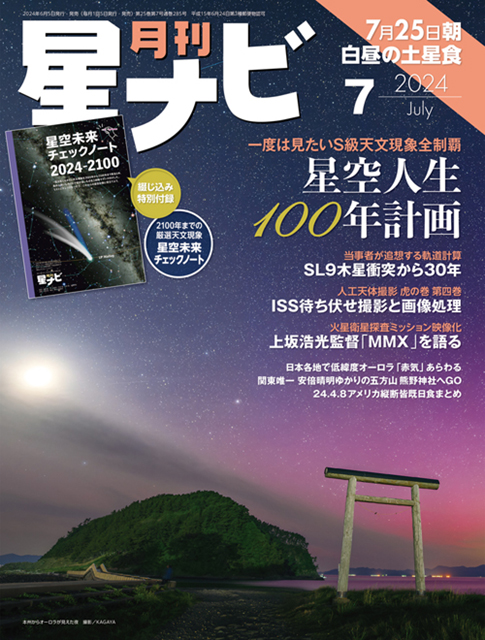
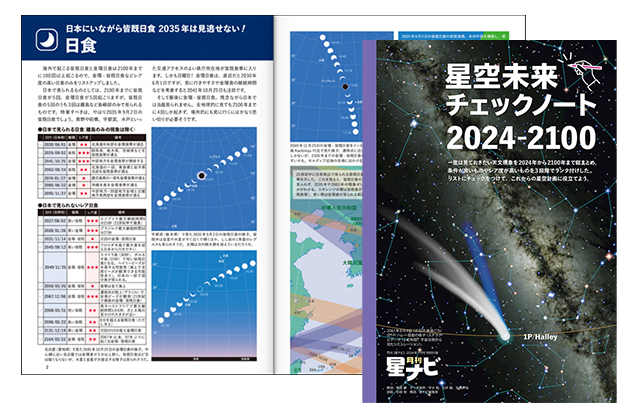


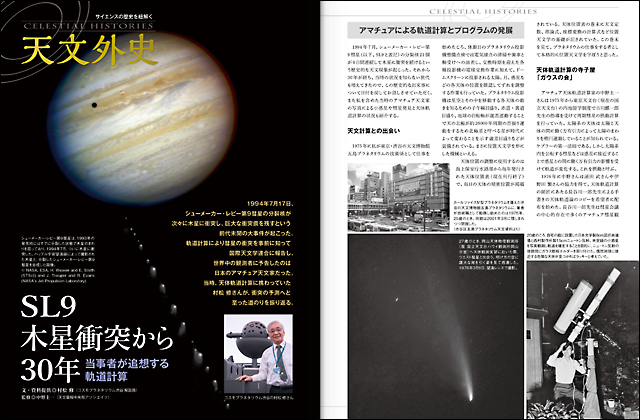
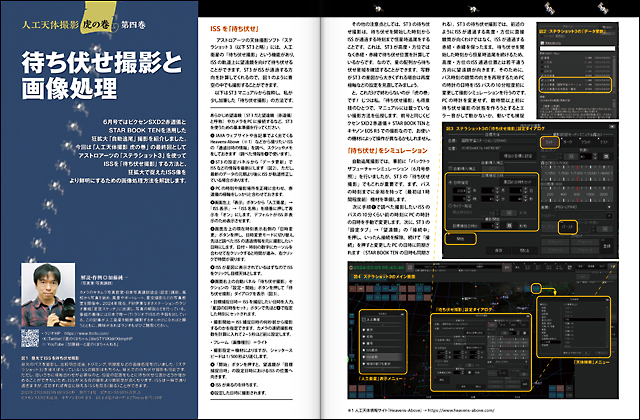
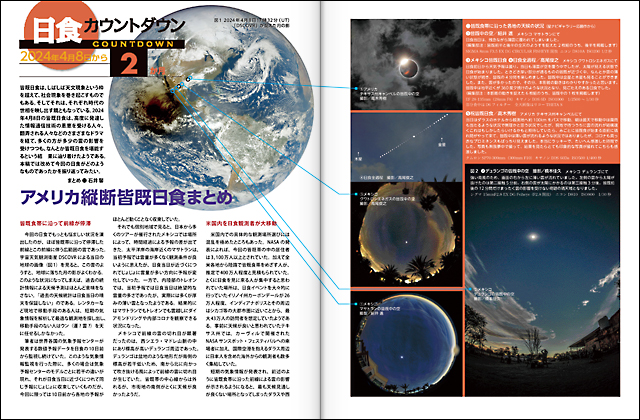


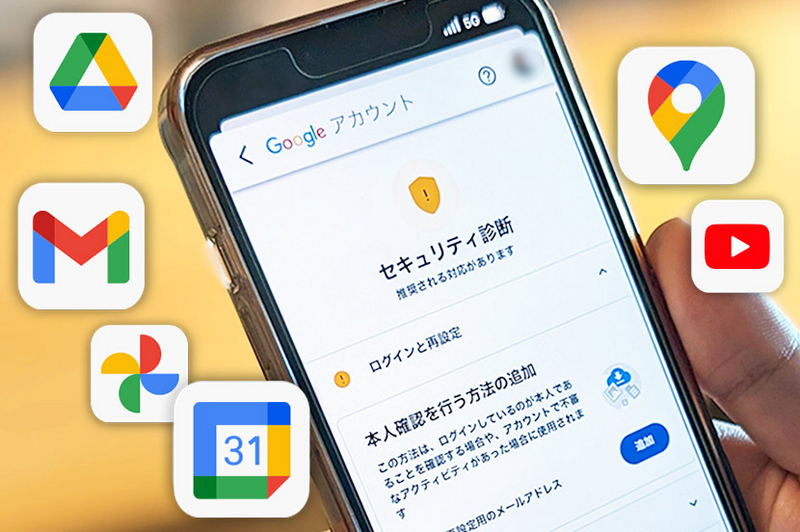
![Google サービス画面右上の①プロフィールのアイコン→②[Google アカウントを管理]をタップ](https://cdn-ak.f.st-hatena.com/images/fotolife/s/sbn_tc_11/20240520/20240520140822.jpg)
![「おすすめのセキュリティ対策があります」で[アカウントを保護]をタップ](https://cdn-ak.f.st-hatena.com/images/fotolife/s/sbn_tc_11/20240520/20240520140837.jpg)
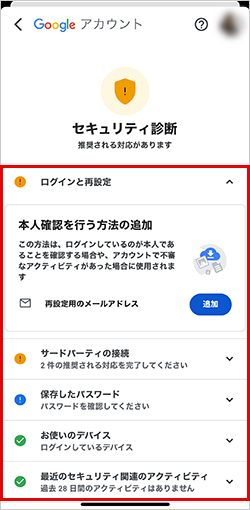
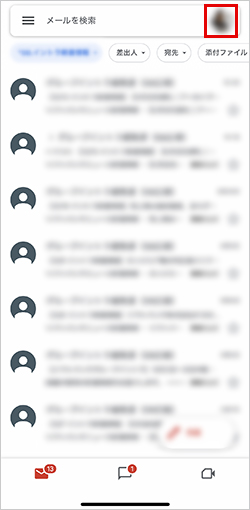
![[Google アカウントを管理]をタップ](https://cdn-ak.f.st-hatena.com/images/fotolife/s/sbn_tc_11/20240520/20240520141219.jpg)
![[個人情報]のタブに記載された項目で表示されている情報を確認](https://cdn-ak.f.st-hatena.com/images/fotolife/s/sbn_tc_11/20240520/20240520141150.jpg)
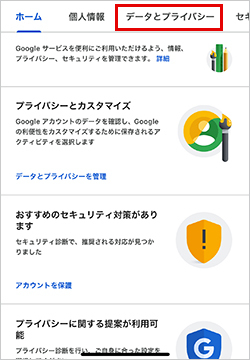
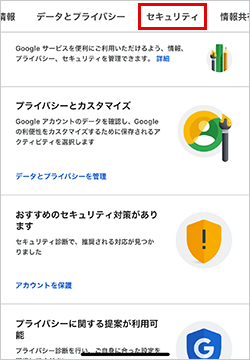







更新日:2024年05月28日